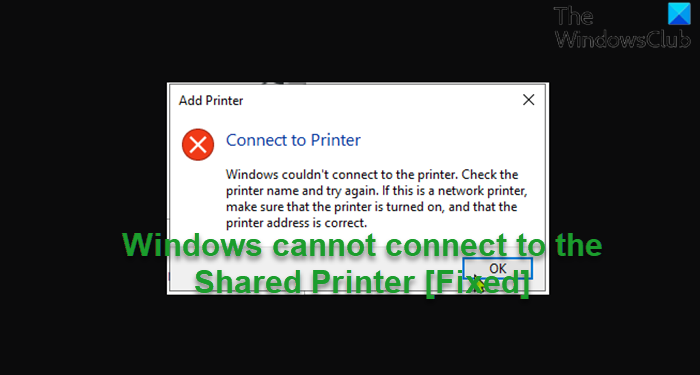Se você instalou e compartilhou com sucesso uma impressora de rede em sua rede, mas de alguma forma, quando você tenta se conectar à impressora compartilhada em seu computador Windows 11 ou Windows 10, a operação falha e o Windows não consegue se conectar à impressora compartilhada, então esta postagem tem como objetivo fornecer as soluções mais adequadas para esse problema.
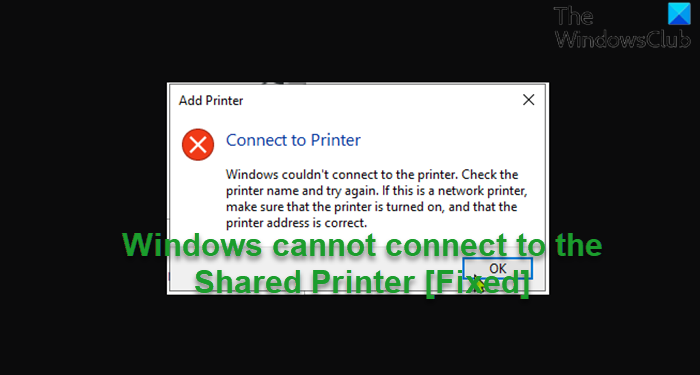
Por que não consigo me conectar a uma impressora compartilhada?
Existem vários motivos pelos quais os usuários de PC podem não conseguir se conectar a uma impressora compartilhada-os principais motivos incluem o compartilhamento de arquivos e impressoras desativado. Além disso, o compartilhamento de arquivos e impressoras não é permitido por meio do Firewall do Windows em seu computador e no computador ao qual a impressora está conectada. Nesse caso, para corrigir o problema, ative o Compartilhamento de arquivos e impressoras e também certifique-se de que a descoberta de rede esteja ativada no seu PC Windows 11/10.
O Windows não pode se conectar à impressora compartilhada
Se o seu Windows não puder se conectar à impressora compartilhada, você pode tentar nossas soluções recomendadas abaixo em nenhuma ordem específica e ver se isso ajuda a resolver o problema.
Ativar SMB1.0Fix Network Printer errorsModificar o registroConectar impressora ao dispositivo de rede com um cabo LAN
Vamos dar uma olhada na descrição do processo envolvido em cada uma das soluções listadas.
Antes de tentar qualquer uma das soluções listadas abaixo, às vezes desligar e ligar a impressora pode resolver o problema. Desligue a impressora e desconecte-a, aguarde 30 segundos, conecte-a novamente e ligue-a novamente.
1] Ative SMB1.0
A primeira solução de problemas para você pode tentar corrigir isso O Windows não consegue se conectar ao problema de impressora compartilhada em seu sistema Windows é ativar o SMB1.0. Depois de habilitado, veja se o problema foi resolvido; caso contrário, tente a próxima solução.
É provavelmente uma atualização recente do Windows para o seu sistema desativado SMB1.0, pois representa um risco de segurança para o seu sistema. Neste caso, você pode desinstalar qualquer atualização recente e ver se isso ajuda.
2] Corrigir erros de impressora de rede
Uma impressora compartilhada é basicamente uma impressora de rede-então você pode seguir o instruções neste nosso guia sobre como corrigir erros da impressora de rede-o Windows não consegue se conectar à impressora e veja se isso ajuda a resolver o problema em questão. Caso contrário, tente a próxima solução.
3] Modifique o registro
Esta solução requer que você modifique o valor da chave de registro RpcAuthnLevelPrivacyEnabled . A ligação RPC (Printer Remote Procedure Call) trata da autenticação para a interface Winspool remota. Os usuários de PC podem desativar ou ativar o modo de imposição no lado do servidor para aumentar o nível de autenticação.
Como esta é uma operação de registro, é recomendável fazer backup do registro ou criar um ponto de restauração do sistema conforme necessário medidas de precaução. Uma vez feito isso, você pode proceder da seguinte forma:
HKEY_LOCAL_MACHINE \ System \ CurrentControlSet \ Control \ PrintNo local, no painel direito, clique duas vezes na entrada RpcAuthnLevelPrivacyEnabled para editar suas propriedades.
Se a chave não estiver presente, clique com o botão direito no espaço em branco no painel direito e selecione Novo > Valor DWORD (32 bits) para criar a chave de registro e então renomeie a chave como RpcAuthnLevelPrivacyEnabled e pressione Enter.
Clique duas vezes na nova entrada para editar suas propriedades.Insira 0 no campo Dados do valor.Clique em OK ou pressione Enter para salvar a alteração. Sair do Editor do Registro Reinicie o PC.
Na inicialização, verifique se o problema foi resolvido. Se não. você precisará excluir a chave de registro do Client Side Rendering Print Provider em seu PC com Windows.
Faça o seguinte:
Faça backup do registro ou crie um ponto de restauração do sistema.Em seguida, pare o serviço de spooler de impressora.Agora, inicie o Editor do registro.Navegue ou vá para o caminho da chave de registro abaixo: HKEY_LOCAL_MACHINE \ SOFTWARE \ Microsoft \ Windows NT \ CurrentVersion \ Print \ Providers \ Client Side Rendering Print ProviderNo local, no painel de navegação esquerdo, clique com o botão direito na pasta Client Side Rendering Print Provider e selecione Excluir no menu de contexto. Inicie o serviço Spooler de impressora. Reinicie seu PC para salvar as alterações.
Se o problema ainda não foi resolvido, tente a próxima solução.
4] Conecte a impressora ao dispositivo de rede com um cabo LAN
Esta solução requer que você conecte a impressora ao seu dispositivo de rede (modem/roteador) com um cabo LAN/Ethernet-alguns usuários afetados relataram que conseguiram resolver o problema em questão conectando a impressora ao modem com um cabo LAN e todos os computadores da rede conseguiram para ter acesso à impressora compartilhada.
Espero que isso ajude!
Por que meu computador não está se conectando à minha impressora sem fio?
Entre outros motivos, o O principal motivo pelo qual o seu computador com Windows 11/10 não está se conectando à impressora sem fio ou a impressora sem fio não está respondendo é que a impressora não está ligada ou conectada à rede elétrica. Para corrigir esse problema, conecte sua impressora sem fio ao computador ou outro dispositivo e verifique se ela está conectada à rede elétrica e ligada. Outras ações que você pode realizar incluem a verificação do toner e do papel da impressora, além da fila da impressora. Além disso, tente reconectar seu dispositivo à rede, redefina as configurações de segurança para incluir impressoras e/ou instale drivers atualizados.
Postagem relacionada : Não é possível acessar a pasta compartilhada por causa de políticas de segurança.